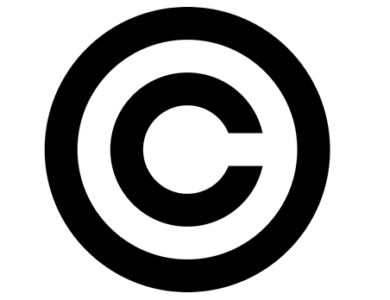كيفية توصيل ميتا كويست 2 بالكمبيوتر

ال ميتا كويست 2 هي سماعة رأس قوية للواقع الافتراضي متاحة بسعر معقول، ولكن قدراتها محدودة لأنها جهاز مستقل. والخبر السار هو أنه يمكنك توصيله بجهاز الكمبيوتر الخاص بك لتشغيل الألعاب التي قد تكون متاحة فقط لشخص لديه سماعة رأس VR أكثر قوة.
كيفية توصيل ميتا كويست 2 بالكمبيوتر
هناك طريقتان لربط ميتا كويست 2 إلى جهاز الكمبيوتر الخاص بك. الأول عبر كابل ربط، والثاني عبر خدمة تسمى Oculus Air Link.
بعض الأشياء التي يجب عليك ملاحظتها قبل تجربة ذلك. الأول هو أن هذا مخصص لنظام التشغيل Windows فقط. في حين تمكن بعض الأشخاص من تشغيل هذا على نظام Mac باستخدام Hackintosh، إلا أن هذا ليس أمرًا شائعًا. ستحتاج إلى وحدة معالجة رسومات NVIDIA أو AMD قوية لإنجاز هذا العمل كما ينبغي.
ستحتاج أيضًا إلى GTX 1060 على الأقل. وبطبيعة الحال، كلما كانت بطاقة الرسومات الخاصة بك أقوى، كلما كان ذلك أفضل. المفتاح هو التأكد من أن نظامك يلبي التوافق ومتطلبات النظام. يمكنك العثور على هذه المتطلبات على موقع أوكيولوس كويست 2.
وأخيرًا، ستحتاج إلى كابل USB-C متصل بمنفذ USB 3.0 على جهاز الكمبيوتر الخاص بك.
كيفية توصيل Oculus Quest 2 عبر كابل الارتباط
القوة الأساسية لـ Oculus Quest 2 هي أنها لاسلكية. يؤدي الاتصال عبر كبل الارتباط إلى ربطك بالكمبيوتر، ولكنه يمكّنك أيضًا من الوصول إلى إمكانات المعالجة الكاملة لجهازك لاستخدامها على سماعة الرأس الخاصة بك. إذا كانت اللعبة لا تتطلب قدرًا كبيرًا من الحركة (أو كان لديك كابل طويل بما يكفي بحيث يمكنك التحرك بحرية أثناء الاتصال)، فهذا حل سهل.
- افتح تطبيق أوكيولوس للكمبيوتر. إذا لم يكن لديك بالفعل، قم بتنزيله من موقع أوكيولوس.
- قم بتوصيل كابل USB-C متوافق بمنفذ USB-C على جهاز الكمبيوتر الخاص بك – ويفضل أن يكون في المقدمة لتسهيل الوصول إليه والاستفادة من طول الكابل.
- قم بتوصيل هذا الكابل بسماعة رأس Oculus Quest 2. عندما يطالبك بذلك السماح بالوصول إلى البيانات، يختار ينكر. إذا سمحت بالوصول، فيجب عليك فصل الكابل من سماعة الرأس الخاصة بك وتوصيله مرة أخرى.
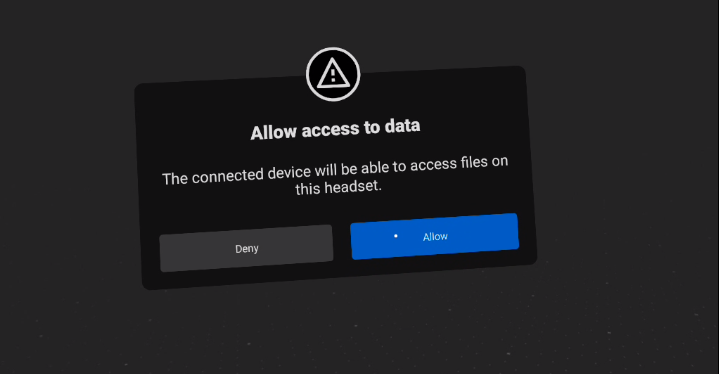
- بعد ذلك، ستتم مطالبتك بذلك تمكين رابط Oculus. عندما يحدث هذا، حدد يُمكَِن.
يؤدي هذا إلى فتح نافذة جديدة تتيح لك الوصول إلى جهاز الكمبيوتر الخاص بك. من هنا، يمكنك البدء ألعاب ستيم في آرأو ألعاب Oculus Rift أو ألعاب الواقع الافتراضي للكمبيوتر الشخصي. هذا كل ما في الأمر – يعد كابل الارتباط حلاً سهلاً، بشرط أن يلبي جهاز الكمبيوتر الخاص بك الحد الأدنى من المواصفات.
كيفية توصيل Oculus Quest 2 عبر Air Link
الخيار الثاني هو توصيل Oculus Quest 2 بـ اتصال لاسلكي من خلال رابط الهواء. هذا هو الخيار المفضل – فهو لا يتطلب أي كابلات، ولكنه يمكن أن يوفر زمن وصول أطول مع أداء أقل إذا لم يكن اتصال Wi-Fi الخاص بك على مستوى المهمة.
ستحتاج إلى جهاز توجيه Wi-Fi 6، ويجب أن يكون جهاز الكمبيوتر الخاص بك متصلاً بجهاز التوجيه الخاص بك من خلال كابل Ethernet. كما هو الحال مع رابط Oculus، تأكد من أن تطبيق Oculus مفتوح على جهاز الكمبيوتر الخاص بك قبل بدء هذه العملية.
- من قائمة إعدادات Oculus، حدد تجريبي والتبديل رابط الهواء على.
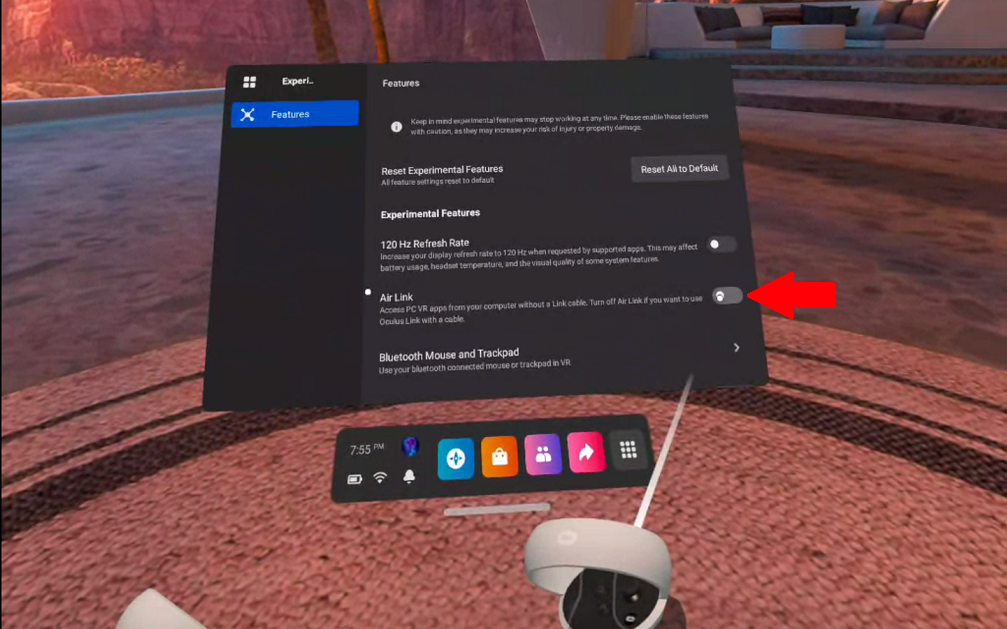
- عندما يُطلب منك ذلك، حدد يكمل.
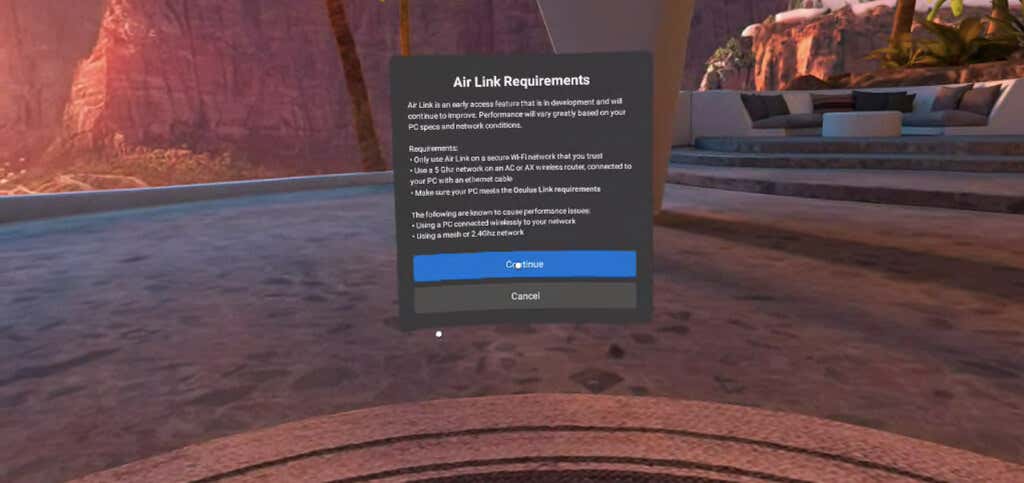
- حدد قائمة الإعدادات السريعة الموجودة على الجانب الأيمن من شريط التنقل. بجانب خدمة الواي فاي والجارديان سيكون رابط الهواء. حدده.
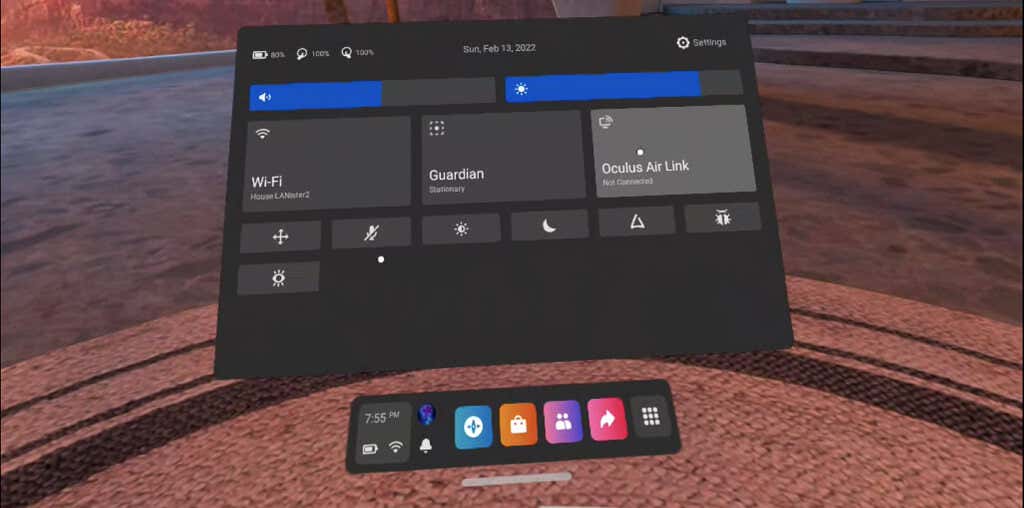
- ستظهر قائمة بأجهزة الكمبيوتر المتوفرة. حدد جهاز الكمبيوتر الخاص بك من تلك القائمة ثم حدد زوج.
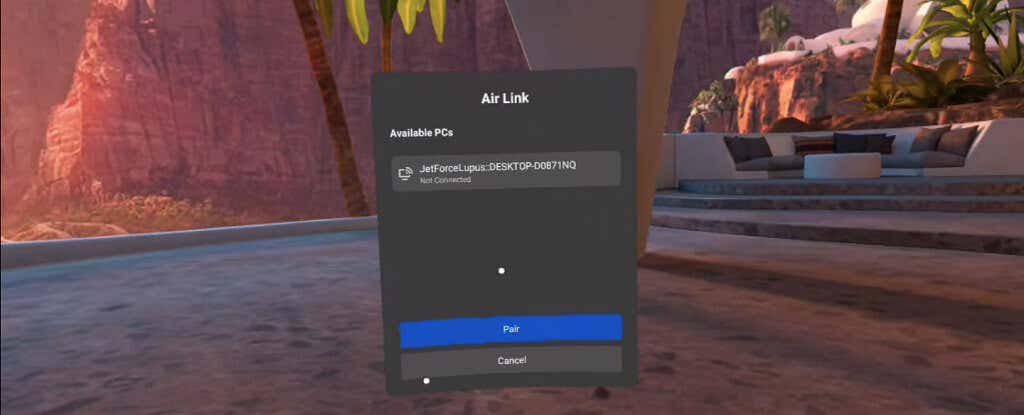
- إذا كانت هذه هي المرة الأولى التي تقوم فيها بإقران جهاز الكمبيوتر الخاص بك مع Air Link، فسيظهر رمز الاقتران على سماعة الرأس وعلى جهاز الكمبيوتر الخاص بك. قم بإزالة سماعة الرأس للتأكد من تطابق الرمزين، ثم حدد يتأكد على تطبيق الكمبيوتر.
- في سماعة الرأس، حدد يطلق لفتح رابط الهواء.
سيتم فتح شاشة مماثلة لتلك التي يتم فتحها عند استخدام كابل الارتباط. هذه هي شاشة Oculus Link، وتتيح لك الوصول إلى جهاز الكمبيوتر الخاص بك والألعاب التي قد لا تتمكن من لعبها بطريقة أخرى.
استكشاف أخطاء اتصالك وإصلاحها
على الرغم من أن ربط Oculus Quest 2 بجهاز الكمبيوتر الخاص بك يعد عملية واضحة إلى حد ما، إلا أنه لا يزال من الممكن حدوث بعض الأخطاء. هناك بعض الأشياء التي يمكنك تجربتها.
إذا كنت تحاول الاتصال عبر كابل رابط، ولكن لم تتم مطالبتك بتمكين Oculus Link، فتأكد من عدم تمكين Air Link ضمن الميزات التجريبية. يجب إيقاف تشغيل Air Link لاستخدام كابل الارتباط.

إذا لم يكن لديك صوت عند تشغيل Air Link، فحاول إعادة تشغيل سماعة الرأس الخاصة بك. هذه مشكلة معروفة في الخدمة. إذا كان أدائك عند استخدام Air Link دون المستوى، فحاول تعطيل النطاق 2.4 جيجا هرتز على جهاز التوجيه الخاص بك لضمان بقائه على شبكة 5 جيجا هرتز.
لا يزال هذا البرنامج يعتبر تجريبيًا، لكن معظم المستخدمين يحصلون على نتائج جيدة طالما أن لديهم جهاز كمبيوتر قويًا بدرجة كافية. إنها أيضًا اللعبة الوحيدة التي تلعب بعضًا من أفضل ألعاب الواقع الافتراضي مثل Half-Life: Alyx على كويست 2. إذا كنت ترغب في الحصول على أفضل تجربة واقع افتراضي عالية الجودة على سماعة رأس Quest، فستحتاج إلى ربطها بجهاز الكمبيوتر الخاص بك.